Los propietarios de vídeo y los administradores de Stream pueden cargar una nueva versión de un vídeo, sin cambiar el vínculo al vídeo, los códigos para insertar o los detalles y permisos del vídeo.
La siguiente información relacionada con el vídeo se conserva de la versión anterior:
-
Detalles (nombre, descripción, idioma del vídeo)
-
Permisos
-
Opciones (comentarios)
-
Historial de vistas, comentarios y me gusta
No se conserva la siguiente información de la versión anterior del vídeo:
-
Miniaturas. Se quitarán las miniaturas personalizadas y se generarán nuevas miniaturas.
-
Formas. Aunque el formulario en sí sigue en Microsoft Forms, tendrá que abrir la nueva versión después de cargarlo en Stream y colocar cada formulario en la ubicación correcta del vídeo.
-
Transcripción. Se quitarán todos los archivos de subtítulo y subtítulos cargados o modificados y se generará una nueva transcripción cuando se cargue la nueva versión del vídeo.
Cómo reemplazar un vídeo
-
En Stream, busque el vídeo que quiera reemplazar (por ejemplo, a través de Mis vídeos) y seleccione el grupo
-
Para vídeos a petición, en la sección Acciones del vídeo, haga clic en el icono Editar .
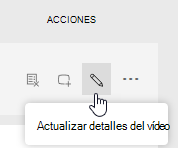
-O bien-
Para vídeos de eventos en directo, en el menú Más, haga clic en Actualizar detalles de vídeo.
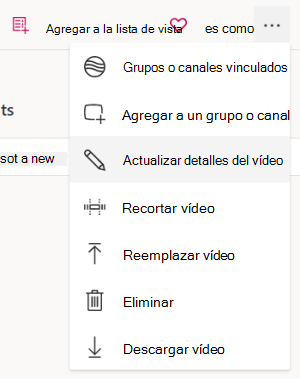
-
Selecciona Reemplazar vídeo en la barra superior o en "..." Icono (menú Más)
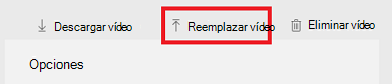
-O bien-
Para vídeos de eventos en directo, en el menú Más, haga clic en Reemplazar vídeo.
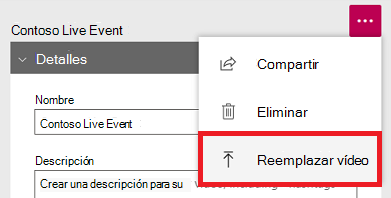
Precaución: Al cargar la nueva versión, Stream elimina de forma permanente la versión anterior. Asegúrese de realizar el paso 4 antes de cargar la nueva versión.
-
Antes de cargar la nueva versión:
-
Guarde los archivos que le serán útiles: el vídeo original, los archivos de subtítulo y subtítulos, y las miniaturas
-
Si tiene algún formulario en el vídeo, anote dónde aparecen en el original y decida si desea usarlos en la nueva versión
-
-
Arrastre el nuevo vídeo a la página Reemplazar vídeo o haga clic en Examinar para seleccionar el archivo.
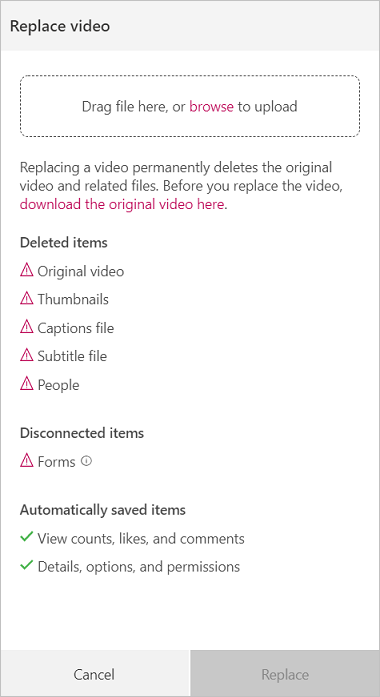
-
Haga clic en Reemplazar
-
Mientras el vídeo se carga y se procesa, la página de detalles del vídeo estará abierta y mostrará el porcentaje completado de carga y reemplazo en la parte superior de la página.
-
Cuando se publique la nueva versión del vídeo, recibirás una notificación de que está listo para usarse
Vea también
Agregar una encuesta, un sondeo o un cuestionario a un vídeo







